[2022] 在Samsung TV上使用SmartThings指南
SmartThings可以讓用家更簡單地個人化電視與家居智能裝置的使用體驗。不同的裝置、不同的品牌、也可以輕易地於SmartThings和Samsung TV中使用和控制,只需在SmartThings應用程式中「+」和「新增裝置」。
SmartThings可以偵測和連接在電視附近的裝置,讓用家能在清晰的界面中控制這樣裝置。即使電視關上、仍然可以使用「以語音啟用Bixby」功能來控制SmartThings中的所有裝置。
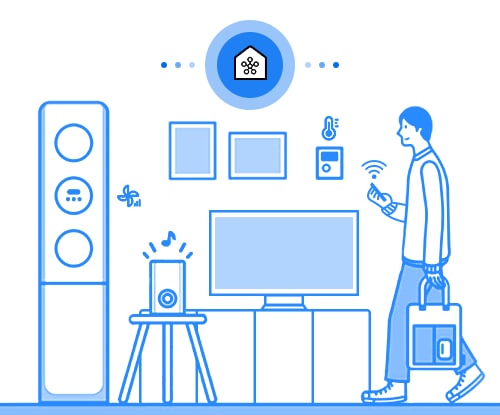
如何在智能電視中使用SmartThings Hub功能
在電視中使用SmartThings Hub功能,便可以連接透過Wi-Fi或cloud-to-cloud連接至SmartThings的物聯網裝置(loT)。
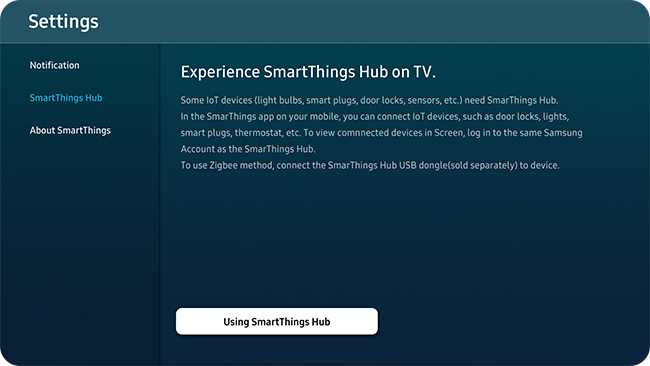
• 使用電視功能表
步驟1. 在電視功能表中,前往SmartThings。
• 前往功能表 > 已連接的裝置 > SmartThings
步驟2. 在SmartThings,選擇使用SmartThings Hub。
• 前往設定 > SmartThings Hub
• 使用SmartThings Dongle
連接至SmartThings Dongle(VG-STDB10A))至電視的USB接口,SmartThings Hub將會自動註冊。
請注意:
- 支援SmartThings Hub的電視型號包括2022年發布的QN900B/QN800B/QN700B/QN95B/S95B/QN90B/QN85B/Q80B/Q70B/Q60B/BU8/The Serif/The Frame/The Sero/ Smart Monitor(M50B或以上)。
- 確保使用同一Samsung帳戶登入至手機SmartThings和智能電視。
- 若產品使用Zigbee協定、用家必須購買SmartThings Dongle(VG-STDB10A)或使用Zigbee Hub。
- 此功能只支援於特別裝置種類。
如何以電視SmartThings來連接和使用裝置
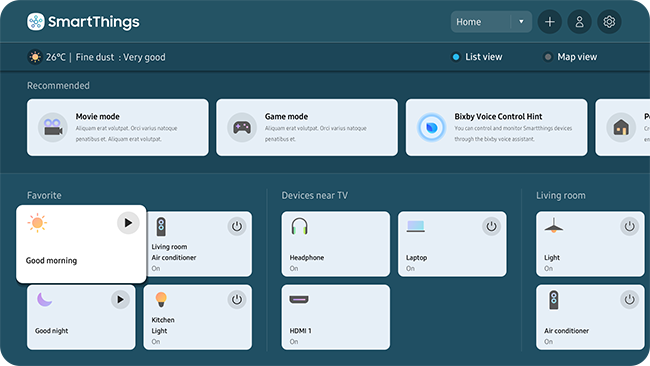
只要在智能手機中設定SmartThings帳戶,便可以在電視中查看和控制所有已註冊至帳戶的裝置。之後,用家可以選擇在電視或手機中添加新裝置和使用已註冊的裝置,請按照以下步驟:
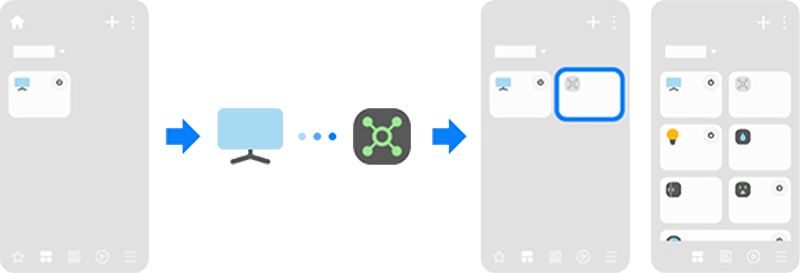
步驟1. 啟用電視的SmartThings Hub功能。
步驟2. 在流動裝置中開啟SmartThings應用程式。
步驟3. 點選「+」新增圖示,再按「裝置」。
步驟4. 選擇「按裝置類型」或「按品牌」。
步驟5. 選擇地點和房間按「下一步」。
步驟6. 在電視中登入至與流動裝置相同的Samsung 帳戶,便可以在電視的SmartThings應用程式中看到已註冊的裝置、用家可以直接點選和使用。
電視的SmartThings應用程式也可以控制使用HDMI或USB連接電視的外部裝置,請參與以下指南:
步驟1. 使用不同來源的裝置,如已連接至外部接口的遊戲機,請點選電視功能表用點選SmartThings應用程式。
步驟2. 用家可以揀選和使用SmartThings應用程式內的裝置。
以下為支援的輸入來源裝置:
- DVD播放器和藍光播放跆
- 家庭影院系統
- 遊戲機
- 機頂盒(OTT)和數碼視訊轉換盒(STB)
- USB記憶手指
一些舊家電用品並不支援於SmartThings、但仍然可以使用紅外線遙控器以控制。若要在電視的SmartThings應用程式控制這些舊家電用品、請參照以下步驟:
步驟1. 把紅外線遙控器指向舊裝置、並按下電源鍵、電視會偵測紅外線訊號。然後、電視便會出現一個彈跳式視窗。
步驟2. 按註冊、確認想控制此裝置。
步驟3. 一個彈跳式視窗再次出現、請按是。
步驟4. 點選開始以前往SmartThings應用程式。
能兼容的舊裝置和服務如下。
兼容裝置 |
功能 |
冷氣機 |
電源(開啟/關閉)、調整溫度(高/低)、調整風向(高/低) |
空氣淨化器 |
電源(開啟/關閉)、調整風向(高/低) |
電風扇 |
電源(開啟/關閉)、調整風向(高/低) |
掃地機械人 |
電源(開啟/關閉)、開始/停止 |
加濕器 |
電源(開啟/關閉)、調整風向(高/低) |
支援兼容裝置的品牌如下。
- 冷氣機:Carrier、Century、Chigo、Conia、Coolfree、Daewoo、Daikin、Derby、Frigidaire、Goodman、Gree、Haier、Hauzen、Himade、Hitachi、Homsys、Hyundai、Lennox、LG、Mitsubishi、Panasonic、Rheem、Samsung、Sharp、Toshiba、Trane、Whirlpool、Whisen、Winia、Yonan、York
- 空氣淨化器:Amway、BLUEAIR、Cairs、Carrier、COWAY、Daikin、Dyson、Electrolux、GE、Gree、Hitachi、Idylis、IQAir、Kenmore、LG、Panasonic、Rabbit Air、Sharp、Shinil、Toshiba、Winix
- 電風扇:Airmate、Around、Asahi、Aucma、Balmuda、Bionaire、Black & Decker、Bokuk、Borg、Cecotec、Cuchen、Daewoo、Diamond、Dimplex、Dyson、Ecolighters、Electroman、EMK、Europace、Fusibo、Goldstar、Haan、Haier、Hanabishi、Hanil、Hitachi、HJ、Holmes、Honeywell、Inoq、KDK、KUL、Kuyal、Lasko、LG、Lian、Magic Chef、Midea、Mitsubishi Electric、Moretti、Mylek、Optimus、Panasonic、Rowenta、Samsung、Sharp、Shinil、Smartech、Taurus、Toshiba、Vornado、WindMere
- 掃地機械人:Ariete、Auto Vacuum、Bobsweep、Ecovacs、Hoover、iRobot、LG、Lifero、MIDEA、Monoprice、Philips、Samsung、Sharp、Vileda、Wap、Yujin Robot
- 加濕器:Bionaire、Crane、Daewoo、Dyson、Electrolux、Haan、Lasko、Levoit、OA. RedCore、Winia
請注意:某些功能或許不支援。
使用SmartThings應用程式可以享受更便利的生活,用家可以把家居裝置連接至SmartThings,便能以指尖輕易地控制和使用。在註冊後,新裝置便會在流動裝置的SmartThings應用程式中出現。
步驟1. 點選電視SmartThings應用程式中「+」新增裝置圖示,所有可用的Samsung智能家電便會出現於新增裝置列表中。
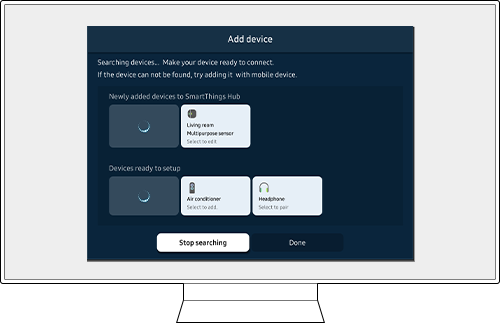
步驟2. 以電視的遙控器揀選和註冊您的Samsung智能家電裝置。
步驟3. 用家可以在電視的SmartThings應用程式控制智能家電。
請注意:
- 此功能只支援於2022年發布的QN900B/QN800B/QN700B/QN95B/S95B/QN90B/QN85B/Q80B/Q70B/Q60B/BU8/The Serif/The Frame/The Sero/ Smart Monitor(M50B或以上)電視型號和螢幕。
- 只兼容於智能家電。
藍牙裝置也可以在電視的SmartThings應用程式中使用,但藍牙裝置的通知/提示/警告將不會電視螢幕中顯示。
步驟1. 在電視的SmartThings應用程式中按「+」新增裝置圖示,被偵測到的藍牙裝置會顥示於新增裝置列表中。
步驟2. 在電視的SmartThings應用程式中,用家可以點選裝置來連接或斷開連接。
支援連接至SmartThings的裝置如下。
- 藍牙揚聲器、藍牙耳機、藍牙Soundbars(支援藍牙標準協定的裝置:藍牙A2DP)
- 藍牙鍵盤、藍牙滑鼠、藍牙遊戲手制
在SmartThings中使用音樂牆與註冊新裝置程序十分相似。
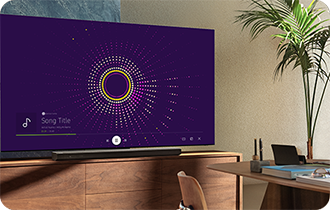
步驟1. 在電視的SmartThings應用程式中按「+」新增裝置圖示,可偵測到的裝置都會出現於新加裝置列單中。
步驟2. 揀選流動裝置,按螢幕上的註冊步驟以藍牙連接裝置。
步驟3. 完成連接後,用家可以在流動裝置中播放音樂,或可以在電視的音樂牆中享受音樂。
步驟4. 在電視的SmartThings應用程式中,用家可以選擇流動裝置,並在聲音鏡射功能表中開始音樂牆功能。
請注意:
- 支援藍牙標準協定的裝置:藍牙A2DP。
- 音樂牆會顯示視覺圖案和移動。
在電視上使用地圖景觀
2022年發布的電視和智能螢幕中的SmartThings應用程式提供地圖景觀,用家可以在平面圖中看到裝置的位置,使用家能更直接和方便的使用、控制和修改裝置的設定。
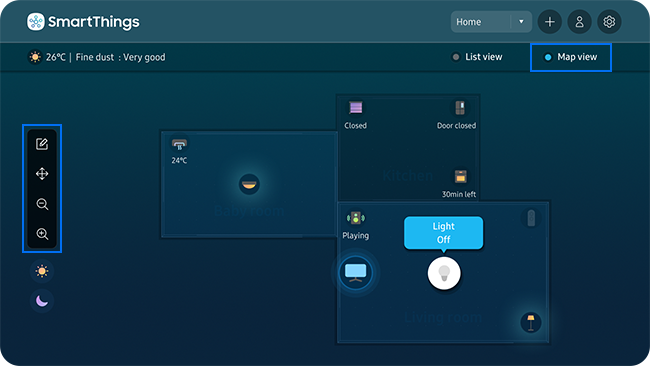
步驟1. 在SmartThings應用程式右上方點選地圖景觀。
步驟2. 在地圖景觀中,用家可以清楚看到已註冊至SmartThings的裝置所在位置與狀態。
步驟3. 輕按以控制裝置,或按SmartThings應用程式左方的移動裝置按鈕以更改裝置的位置。
步驟4. 用家可以點選SmartThings應用程式左方編輯地圖按鈕,流動裝置便會收到通知。用家可以在流動裝置的SmartThings應用程式中更改裝置的位置、新增或刪除房間、變改房間的大小和形狀。
請注意:地圖照觀只可以顯示一層的房間。
在電視中設定通知和使用門鈴
在智能電視或智能螢幕的SmartThings應用程式提供通知設定功能,如門鈴對話功能。在SmartThings設定中,胥用家可以選擇裝置接收通知。以智能門鈴為例,用家可以在電視連接門外鏡頭,直接查看門外的人,甚至在播放節目的同時與門外的人進行對話。
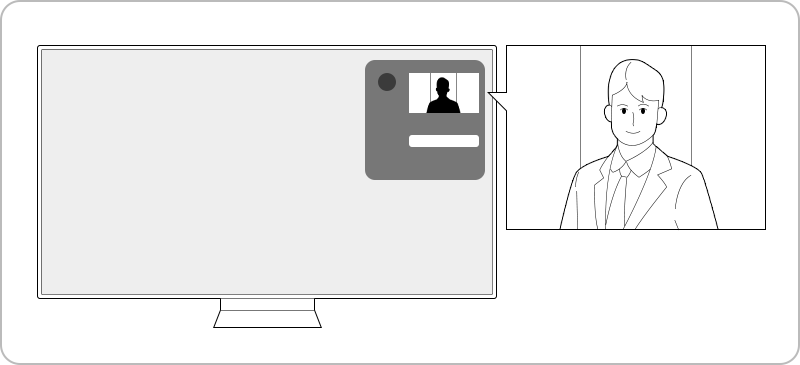
檢查1. 此功能只支援於2022年生產的智能電視/螢幕。(若要在2021年生產的智能電視中使用此功能,必須更新電視的軟件。)
檢查2. 此功能還需要一個SmartThings兼容的門鈴裝置。
檢查3. 只有門鈴(3, pro)支援對講功能。
請按照以下步驟啟用通知:
步驟1. 開啟電視的SmartThings。
步驟2. 點選右上方的設定圖示。
步驟3.點選左方欄的通知。
步驟4. 捲至最低以尋找門鈴裝置。
步驟5. 點選鬧鈴,啟用後會顯示為藍色,灰色為取消使用通知功能。
步驟6. 離開。
現在,當門鈴響起時,您的電視便會出現提示通知。
請注意:用家也可以選擇動態提示:門外有任何移動被偵測到時也會顯示通知,即使沒有人按響門鈴。
「總是使用Bixby」來控制SmartThings
以語音指令來代替遙控來播放喜歡的內容,甚至可以用語音指令來控制電視和家中已連接的裝置。只要在Samsung帳戶中設定了Bixby,它便會自己連接至SmartThings的裝置,一句「Hi, Bixby」就可以開始控制您的智能家居。

步驟1. 存取語音功能表,設定Bixby。
步驟2. 可以以Bixby指令來控制SmartThings裝置,例如說:「Hi, Bixby!開燈 / 開空氣淨化機。」
步驟3. 用家甚至可以在電視的Bixby應用程式中控制家居裝置。
請注意:
- 如果用家遇上與Samsung SmartTV的任何疑難,請先查看是否有可用的版本更新。更新至最新版本或可幫助解決您的問題。
為了提升服務滿意度,誠摯的邀請您在看完本則常見問答後,可以在文章下方給予我們滿意度鼓勵,以便日後提供更優質的服務,謝謝。
提醒您,裝置螢幕以及選單畫面的示意圖或指示步驟,可能會因裝置型號和軟體版本而有所不同。
感謝您提供意見讓我們了解您的需要
請回答所有問題。